最近好忙~
前两天临摹了一张这个图,原图是博尔扎诺音乐节的视觉设计。

刚看到这个图,其实一眼就能看出原图的制作方式,无非就是一个个小元素裁剪出来摆放位置。

说的简单,其实制作出来应该是很耗时间的。如果用C4D做出来,按照真实的制作流程,一个个建模出来,然后摆放位置,也是可以做出来的。

但是,这里我们要考虑一个成本问题,如果你的甲方各种预算充足,那直接手动摆放效果应该最好,当然也需要你摆放的比较有设计感。

而这个图你只是当作一个日常海报的话,那样做就太费时间了,个人觉得不是很有必要。而快速制作的话,固然就会牺牲掉一些效果。

比如,正常裁剪的每一个元素都不同,差别也比较大,我们建模不可能每个都制作出来,只能制作出两三种然后克隆+随机变化。
再比如,我们不能手动一个个摆放出来,直接克隆出来,元素是交叉的,没有碰撞关系。如果用动力学,很卡,需要多测试,多测试,多测试。

下面就来看下我的制作过程。(对于元素的建模,方法多种多样,我只是用了我最先想到的办法。)
后台回复“215”或“C4D012”获取工程文件和原视频
视频大概步骤:
01、建模绿色柳叶:先画三个样条曲线,如果自己画的不好看可以直接描原图的曲线走势。新建一个平面,高度降低,宽度分度增加,高度分段改为2。

02、给平面加样条约束变形器,修改尺寸强度曲线中间高两边矮让平面两边缩小。

03、C掉平面,选择平面中间的那根线段,向上移动。同理,制作另外两个。

04、建模黄色折痕:新建一个平面,分段1,C掉,把点移动到其中一个折痕的几个顶点。

05、线性切割,按照折痕的几条线切割一下,选择凸起的折痕对应的点,向上移动。同理,制作另外两个。

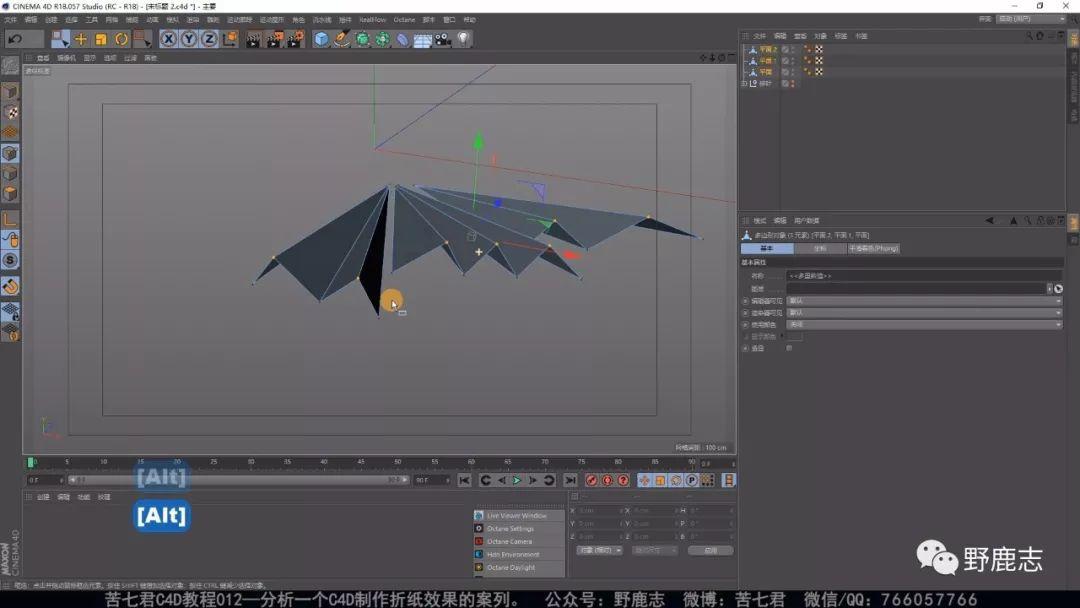
06、建模红色丝带:这个制作就不好利用原图了,只能自己制作。先新建一个螺旋样条,修改螺旋的对象属性。制作丝带尾部圆圈的样式。
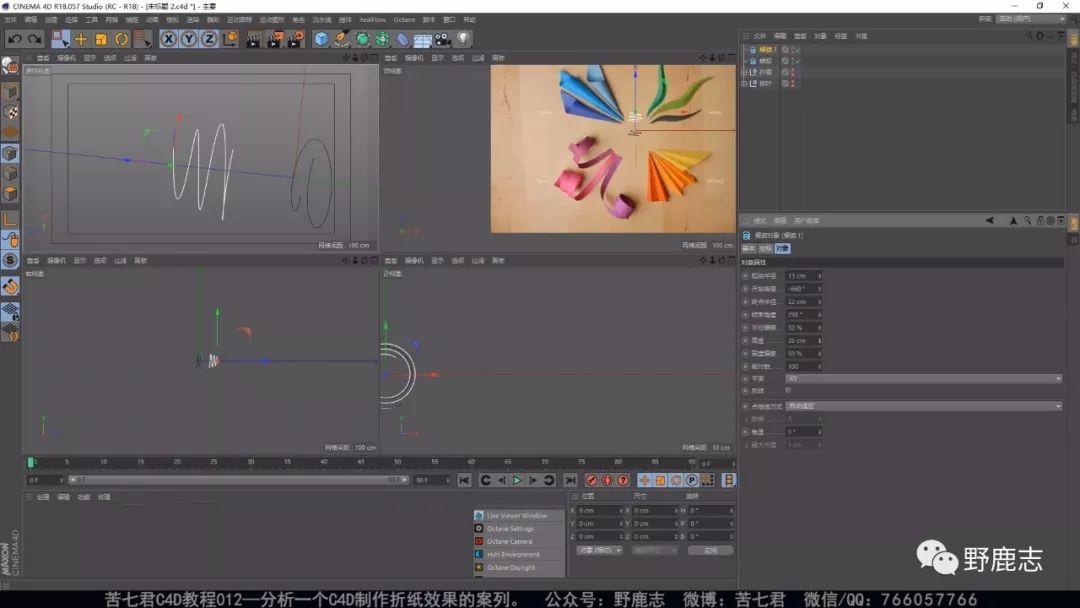
07、C掉螺旋,选择顶点,切换样条工具,画一条线。修改过度的点平滑一些。

08、给螺旋扫描一个平面,修改扫描的结束旋转和细节里面的旋转,让丝带的螺旋正常一点。同理,制作另外两个。

09、建模蓝色圆锥:新建一个平面,添加扭曲变形器,调节扭曲强度和扭曲坐标到合适角度制作出一个圆锥。

10、添加ffd变形器,修改几个顶点的位置,让圆锥尾部伸出,侧面翘起来。
(圆锥的制作方法不好描述,看了视频就明白了,不过扭曲的操作还是挺别扭的,要自己多试试。)

11、此时制作好圆锥,中心点是偏的,不好控制,最好先复制一个备份一下。然后把圆锥C掉变成一个对象。然后把中心点移动到圆锥的顶角处。另外三个元素对象最好也都一样备份操作下。

12、新建个平面当作地面,给他个木板贴图(后面换成了纯色觉得好看点),简单把元素摆放好位置,分别上色。新建oc太阳光,调节阳光位置,渲染。

13、个人觉得没必要做成写实效果,渲个差不多感觉,然后ps调个色排版一下就好了。(写实效果比较难,也重要,建议用室内场景去练习。)

这节课到这里,下节课我们继续讲,怎么复杂的摆放这些元素。利用克隆+随机效果器,以及动力学标签等。
好了,今天的分享就到这里,想要源文件以及原视频的童鞋后台回复“215”或“C4D012”获取吧!
链接:https://pan.baidu.com/s/1EovbPvYDnaWkBMpQV3zXeg
密码:90ze
百看不如一做,你和别人你最大的差别只有两个字,“行动”。
每一个教程都动手去做一下,不知不觉中你就成长了。
做好了记得晒出来给大家看一下哦~(作业投稿:766057766@qq.com)
有不懂的地方可以来QQ群一起讨论哈~
QQ群: (加群答案:野鹿志)
680218202 (已满)
738850953
784256145 (5¥)
友情提示:所有群纯学习不闲聊,进群先看群公告~
老鹿微信:maluyelang6666
苦七微信:766057766
本文由“野鹿志”发布
转载前请联系马鹿野郎
私转必究
我建立了一个设计爱好者群
欢迎同好者入群交流、讨论
为了保证群的质量
我关闭了二维码扫描进群的功能
想要入群的伙伴可以加我微信:maluyelang6666
我拉你们
☟点击下方“阅读原文”查看更多【小知识】



赶快留个言打破零评论!~